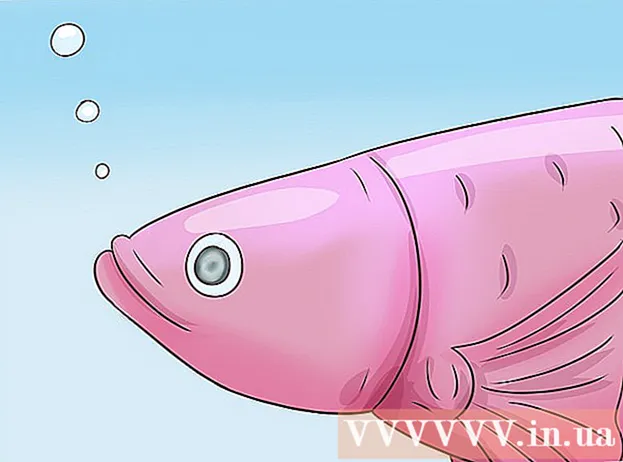Автор:
Virginia Floyd
Жаратылган Күнү:
11 Август 2021
Жаңыртуу Күнү:
1 Июль 2024

Мазмун
- Кадамдар
- Метод 2: Gmail байланышын колдонмого кантип кошсо болот
- 2 -метод: мурунтан эле кошулган Gmail каттоо эсебинин байланыштарын кантип жандандыруу керек
- Кеңештер
- Эскертүүлөр
Бул макалада Gmail каттоо эсебиңизден iPhone'догу Байланыштар колдонмосуна байланыштарды кантип кошуу керектиги көрсөтүлөт. Бул үчүн, эгерде ал iPhone'до жок болсо, Gmail каттоо эсебин кошушуңуз керек же буга чейин кошулган Gmail аккаунтунун байланыштарын активдештиришиңиз керек.
Кадамдар
Метод 2: Gmail байланышын колдонмого кантип кошсо болот
 1 Орнотуулар колдонмосун ачыңыз
1 Орнотуулар колдонмосун ачыңыз  . Бул боз тиш белгиси.
. Бул боз тиш белгиси.  2 Баракты ылдый жылдырып, таптап коюңуз Эсептер жана сырсөздөр. Бул параметрди табуу үчүн, барактын үчтөн бир бөлүгүн ылдый жылдырыңыз.
2 Баракты ылдый жылдырып, таптап коюңуз Эсептер жана сырсөздөр. Бул параметрди табуу үчүн, барактын үчтөн бир бөлүгүн ылдый жылдырыңыз.  3 Таптап коюңуз Аккаунт кошуу. Бул параметр экрандын ылдый жагында жайгашкан.
3 Таптап коюңуз Аккаунт кошуу. Бул параметр экрандын ылдый жагында жайгашкан.  4 Тандаңыз Гугл. Сиз экрандын ортосунда бул параметрди таба аласыз. Gmailге кирүү баракчасы ачылат.
4 Тандаңыз Гугл. Сиз экрандын ортосунда бул параметрди таба аласыз. Gmailге кирүү баракчасы ачылат.  5 Google каттоо эсебиңиз менен байланышкан электрондук почта дарегиңизди киргизиңиз.
5 Google каттоо эсебиңиз менен байланышкан электрондук почта дарегиңизди киргизиңиз.- Же аккаунтуңузга байланышкан телефон номериңизди киргизиңиз.
 6 Click Андан ары. Сиз бул параметрди экрандын төмөнкү оң бурчунан таба аласыз.
6 Click Андан ары. Сиз бул параметрди экрандын төмөнкү оң бурчунан таба аласыз.  7 Google сырсөзүңүздү киргизиңиз. Сырсөзүңүздү экрандын ортосундагы талаага киргизиңиз.
7 Google сырсөзүңүздү киргизиңиз. Сырсөзүңүздү экрандын ортосундагы талаага киргизиңиз.  8 Таптап коюңуз Андан ары. Gmail эсеби iPhone'го кошулат; кошулган эсеп үчүн орнотуулар ачылат.
8 Таптап коюңуз Андан ары. Gmail эсеби iPhone'го кошулат; кошулган эсеп үчүн орнотуулар ачылат.  9 Байланыштарды иштетүү. "Байланыштар" опциясынын оң жагындагы сыдырма жашыл болсо, байланыштар мурунтан эле иштетилген; Болбосо, ак слайдерин басыңыз
9 Байланыштарды иштетүү. "Байланыштар" опциясынын оң жагындагы сыдырма жашыл болсо, байланыштар мурунтан эле иштетилген; Болбосо, ак слайдерин басыңыз  байланыштарды иштетүү үчүн "Байланыштар" опциясында.
байланыштарды иштетүү үчүн "Байланыштар" опциясында.  10 Click Сактоо. Бул баскычты экрандын жогорку оң бурчунан тапса болот. Gmail аккаунту iPhone'до сакталат жана анын байланыштары Байланыштар колдонмосуна кошулат.
10 Click Сактоо. Бул баскычты экрандын жогорку оң бурчунан тапса болот. Gmail аккаунту iPhone'до сакталат жана анын байланыштары Байланыштар колдонмосуна кошулат.
2 -метод: мурунтан эле кошулган Gmail каттоо эсебинин байланыштарын кантип жандандыруу керек
 1 Орнотуулар колдонмосун ачыңыз
1 Орнотуулар колдонмосун ачыңыз  . Бул боз тиш белгиси.
. Бул боз тиш белгиси.  2 Баракты ылдый жылдырып, таптап коюңуз Эсептер жана сырсөздөр. Бул параметрди табуу үчүн, барактын үчтөн бир бөлүгүн ылдый жылдырыңыз.
2 Баракты ылдый жылдырып, таптап коюңуз Эсептер жана сырсөздөр. Бул параметрди табуу үчүн, барактын үчтөн бир бөлүгүн ылдый жылдырыңыз.  3 Каттоо эсебин тандаңыз. Байланыштарын жандыргыңыз келген Gmail аккаунтун таптаңыз.
3 Каттоо эсебин тандаңыз. Байланыштарын жандыргыңыз келген Gmail аккаунтун таптаңыз. - Эгер iPhone'уңузда бир гана Gmail каттоо эсебиңиз болсо, Gmail'ди басыңыз.
 4 "Байланыштар" жанындагы ак слайдды басыңыз
4 "Байланыштар" жанындагы ак слайдды басыңыз  . Бул жашыл болуп калат
. Бул жашыл болуп калат  - Бул Gmail эсебинин байланыштары Байланыштар колдонмосуна кошулат дегенди билдирет.
- Бул Gmail эсебинин байланыштары Байланыштар колдонмосуна кошулат дегенди билдирет. - Эгерде бул сыдырма жашыл болсо, Gmail байланыштарыңыз iPhone'до мурунтан эле иштетилген.
Кеңештер
- Байланыштарды кошо албасаңыз, Gmail аркылуу компьютериңизге кириңиз. Кыязы, сиз башка түзмөктөн каттоо эсебиңизге кирип жатканыңызды ырасташыңыз керек.
Эскертүүлөр
- Байланыштар колдонмосуна Google аккаунтун кошсоңуз, iPhoneңуз Gmail календардык жазууларын жана почта элементтерин кошот. Мунун алдын алуу үчүн, Орнотуулар колдонмосунун Gmail эсебинин жөндөөлөр бөлүмүндө табылган Почта жана Календарь параметрлеринин жанындагы жашыл слайдерлерди басыңыз. Слайдерлер агарып калат.